南昌教育学院,国模娜娜曾经最大尺度,虚空幻灭
redis 官方没有 windows 版的,微软维护的已经好久没更新了,所以就在想着换成 mongodb。
首先去官网下载mongodb安装包,网址,下载完成后双击安装就行
安装步骤:
1.点击next

2.勾选左下角,点击next

3.选择默认安装路径,点击completem;自己定义安装路径,点击custom,点击browse选择路径,点击next




4.直接点击next

5.取消左下角勾选,点击next

6.点击install

7.点击ignore

8.进入mongodb安装路径,切换到data目录,在data下面新建文件夹db


9.windows+r,输入cmd开启命令行,切换到mongodb\bin目录下,执行命令mongod --dbpath c:\mongodb\data\db
重新打开一个命令行,切换到 mongodb\bin目录下执行命令 mongo





上面的方法有个弊端,每次使用都有启动一次mongodb服务器,现在改成一直自动启动。
步骤:
1.右键点击电脑,点击属性,点击高级系统设置,点击环境变量,在用户变量里面找到path,点击编辑,
把bin目录的路径地址添加到最后面,这样在电脑的任意路径都可以直接执行 mongo






2.windows+r,输入 services.msc,打开服务,找到mongodb,这是安装的时候自动创建的。点击启动,会报错;
windows+q,输入 cmd, 右键点击命令提示符,点击以管理员身份运行,命令行会显示管理员;
执行命令sc delete mongodb, mongodb状态变为了禁用;切换到c:\mongodb\data,新建log文件夹;
执行命令mongod --dbpath c:\mongodb\data\db --logpath c:\mongodb\data\log\mongo.log --install --servicename mongodb;
查看服务,找到mongodb服务,右键点击启动;
打开命令行,执行 mongo,连接成功,可以进行操作;
也可以通过浏览器查看127.0.0.1:27017查看












总结
以上所述是小编给大家介绍的windows10安装mongodb4.0详细步骤及启动配置教程,希望对大家有所帮助
如对本文有疑问,请在下面进行留言讨论,广大热心网友会与你互动!! 点击进行留言回复

理解Redis持久化,RDB持久化和AOF持久化的不同处理方式

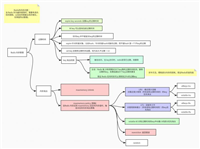
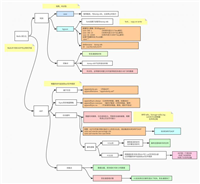
Redis 两类持久化方式,快照和全量追加日志的不同处理方式
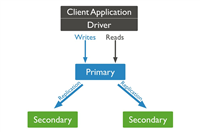
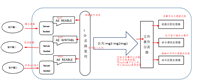

网友评论